Notion erottuu joukosta mukautus- ja integraatiovaihtoehtoja kilpailevien tuottavuussovellusten meressä. Aina kun luot uuden sivun tai tietokannan Notionissa, voit lisätä kuvakkeen, joka kuvaa paremmin kyseisen työtilan sisältöä.
Sen avulla käyttäjät voivat selata sivuja nopeammin ja auttaa heitä muistamaan vaivattomasti, mitä kukin sivuhuomautus, sivu tai työtila edustaa.
Hyvä uutinen on, että voit aina vaihtaa valitsemaasi kuvaketta – itse asiassa voit jopa tuoda uusia kuvakkeita. Tässä artikkelissa näytämme, kuinka voit hallita kuvakkeita Notionissa, mukaan lukien erityisten työkalujen käyttäminen, jotka laajentavat vaihtoehtojasi entisestään.
Kuinka lisätä kuvake In Notion
Ymmärtääksemme, kuinka kuvake lisätään Notioniin onnistuneesti, meidän on ensin selvitettävä uuden työtilan luominen sovelluksessa. Käsitys tehdään sivuista ja lohkoista. Sinulla voi olla tyhjä sivu tai voit käyttää mallia.
Voit käyttää kehittyneempää sivutyyppiä nimeltä tietokanta, joka muistuttaa laskentataulukkoa. Niitä on eri versioina. Riippumatta siitä, minkä tyyppisen sivun luot, voit lisätä kuvakkeen samalle sivulle. Näin:
- Avaa Notion selaimessasi.

- Kaikki tarvitsemasi on paneelissa näytön vasemmassa reunassa. Valitse "+ Lisää sivu" jostakin luettelosta. Tai valitse "+ Uusi sivu" aivan sivun alalaidasta vasemmasta kulmasta.

- Valitse minkä tyyppisen sivun haluat. Voit valita "Tyhjennä kuvakkeella" ja Notion valitsee satunnaisen kuvakkeen puolestasi. Jos valitset yhden malleista, Notion määrittää vastaavan kuvakkeen. Voit myös valita vain "Tyhjä", jolloin tämä kehote antaa sinulle tyhjän sivun eikä kuvaketta.

- Jos valitsit "Tyhjä", vie hiiri sivun "Nimetön" -osion päälle. Voit ensin lisätä otsikon, jos haluat. Aivan otsikon alla näet "Lisää kuvake" -vaihtoehdon, joka sinun tulee valita.

- Käsite lisää satunnaisen kuvakkeen. Napsauta kuvaketta uudelleen, jolloin näkyviin tulee ponnahdusikkuna, jossa on luettelo muista kuvakkeista. Sieltä voit valita haluamasi.

Jos et halua kuvaketta, valitse ponnahdusikkunassa "Poista". Lisäksi, jos et ole varma, mikä kuvake valita, mutta et pidä ensimmäisestä tarjotusta Notionista, voit antaa Notionin valita uudelleen puolestasi valitsemalla "Satunnainen" -vaihtoehdon.
Kuinka lisätä kuvakkeita muistiinpanoihisi
Yksi syy siihen, miksi niin monet käyttäjät pitävät Notionista, on se, kuinka helppoa on kirjoittaa muistiinpanoja. Siinä on jopa sisäänrakennettu työtila nimeltä "Quick Note". Siinä on jo määritetty "pin"-kuvake, mutta voit muuttaa sitä napsauttamalla kuvaketta ja valitsemalla toisen.
Voit myös poistaa sen kokonaan tai valita satunnaisen vaihtoehdon. "Pikamuistiinpano" -vaihtoehto tarjoaa nopean tavan kirjoittaa tekstiä, tehdä tehtäväluetteloita, luoda alisivuja ja upottaa linkkejä. Ja voit lisätä minkä tahansa kuvakkeen, jonka haluat edustaa sitä.
Parhaat työkalut kuvakkeiden lisäämiseen käsitykseen
Vaikka Notionissa on monia kuvakkeita, joita voit selata ja valita, et aina löydä oikeaa. Ja kun on kyse tuottavuuden maksimoinnista, mikään yksityiskohta ei ole liian pieni.
Voit tuoda kuvakepaketteja muista paikoista. Esimerkiksi yksi parhaista työkaluista, joka on myös helpoin toteuttaa, on Notion.vip. Sinun tarvitsee vain navigoida tälle sivulle ja valita vaalea tai tumma tila sen mukaan, mitä käytät sovelluksessasi. Sitten voit selata luokkia. Siellä on brändejä ja sosiaalisen median kuvakkeita, lomapäiviä, luontoa, numeroita ja monia muita. Kun löydät haluamasi kuvakkeen, toimi seuraavasti:
- Napsauta kuvakkeen alla upotettua "Kopioi" -vaihtoehtoa. Tämä kopioi linkin kuvakkeeseen.

- Siirry seuraavaksi Käsite-sivulle, jolle haluat lisätä tai muuttaa kuvakkeen. Napsauta kuvaketta ja valitse sitten "Linkki"-välilehti.

- Liitä linkki ja napsauta "Lähetä".

Näet uuden kuvakkeen työtilan otsikon yläpuolella ja vasemmassa sivupaneelissa.
Toinen työkalu on Flaticon. Tästä lähteestä voit ladata niin monia upeita kuvakepaketteja. Jotkut ovat ilmaisia, ja toiset vaativat tilauksen. Kun löydät haluamasi kuvakepaketin Notionille, sinun tarvitsee vain ladata se tietokoneellesi.
Sitten sinun on napsautettava olemassa olevaa kuvaketta tai siirrettävä osoitin otsikon yläpuolelle ja valittava "Lähetä kuva". Nämä kuvakkeet on suunniteltu kuvakkeille suositellun kokoisiksi, jotka ovat 280 x 280 pikseliä.
Muita usein kysyttyjä kysymyksiä
1. Kuinka kirjoittaa emojit Notionissa?
Kun kirjoitat tekstiä Notionissa, saatat haluta lisätä emojin korostaaksesi tiettyä tunnelmaa tai tunnetta. Onneksi se on yksinkertainen prosessi ja voidaan tehdä kahdella tavalla.
Yksi vaihtoehto on painaa näppäimistön "/"-näppäintä ja valita "Emoji"-vaihtoehto avattavasta valikosta. Toinen ikkuna avautuu, ja voit käyttää kohdistinta valitaksesi haluamasi emojin.
Toinen vaihtoehto on käyttää emoji-pikakuvaketta. Windows-tietokoneissa se on "windows key" +. "Ja Macissa "ctrl + cmd + välilyönti." Emoji-valikko tulee automaattisesti näkyviin, ja voit tehdä valintasi.
2. Kuinka mukautat käsitettä?
Voit mukauttaa Notionia monilla luovilla tavoilla. Tekstin mukauttamisen kannalta sinulla on peruslihavoitu kirjaimet ja yliviivausvaihtoehdot. Käytössäsi on myös kolme kirjasintyyliä. Lisäksi on mahdollisuus säätää sivun leveyttä, mutta et voi määrittää sitä oletusasetukseksi.
Yksi parhaista tavoista muokata Notionia on hyödyntää kuvakkeita ja hymiöitä. Ja jos et ole varma mistä aloittaa, yksi monista Notion-malleista voi olla loistava perusta, jolle voit rakentaa.
3. Kuinka käytät käsitettä tehokkaasti?
Notionin tunnuslause pyörii ajatuksen ympärillä, että se on all-in-one tuottavuussovellus. Sen tarkoituksena on rohkaista käyttäjiä siirtämään koko projekti monista eri sovelluksista siihen, joka kattaa kaiken.
Mutta se toimii vain, jos osaat käyttää käsitettä tehokkaasti. Notionin avulla voit luoda tehtäväluetteloita, kirjoittaa muistiinpanoja, päiväkirjamerkintöjä, luoda tehokkaan tottumusseurantaohjelman, viikoittainen aikataulun ja jopa työstää ansioluetteloasi.
Mahdollisuudet ovat rajattomat, ja voit saavuttaa kaiken tämän joko käyttämällä yhtä monista malleista tai rakentamalla työtilan tyhjästä.
4. Kuinka voin lisätä kuvakkeeni työpöydälle?
Jos haluat lisätä Notion-kuvakkeen työpöydällesi, voit tehdä sen kahdella tavalla. Ensimmäinen on ladata Notionin työpöytäversio, jonka löydät täältä. Kun olet ladannut sovelluksen, tietokoneesi luo automaattisesti Notion-työpöytäkuvakkeen.
Toinen vaihtoehto on luoda pikakuvake tietylle Käsite-sivulle, jota saatat usein käyttää ja haluat nopeuttaa prosessia. Tässä on mitä teet:
• Avaa käsitesivu, muistiinpano tai tietokanta.

• Napsauta näytön oikeassa yläkulmassa "Jaa" -vaihtoehtoa.

• Napsauta ponnahdusikkunassa "Kopioi linkki".

• Napsauta työpöytääsi hiiren kakkospainikkeella ja valitse valikosta Uusi ja sitten Pikakuvake.

• Liitä linkki ja napsauta sitten "Seuraava".

• Nimeä pikakuvake uudelleen, niin se tulee automaattisesti näkyviin työpöydälle.
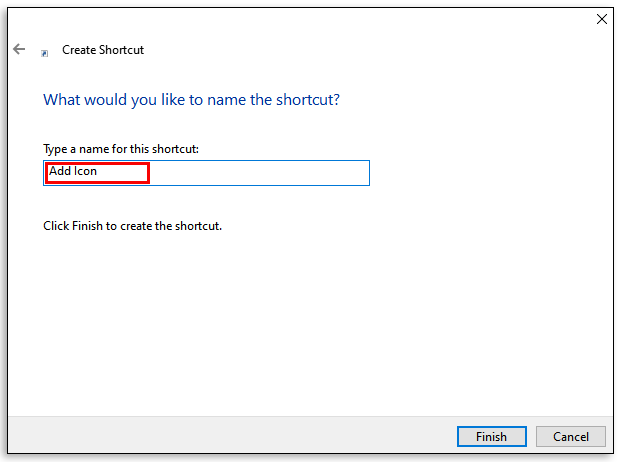
5. Kuinka teet uuden kuvakkeen?
Sen lisäksi, että voit käyttää verkossa saatavilla olevia Notion-kuvakepaketteja, voit myös luoda oman kuvakkeen. Pohjimmiltaan se tarkoittaa, että voit ladata kuvan laitteestasi ja käyttää sitä kuvakkeena. Muista, että suositeltu koko on 280 x 280.
Kuvan laatu voi olla erilainen, mutta kuvakkeet ovat vain neliön muotoisia, etkä voi rajata tai muokata kuvaa haluamallasi tavalla. Jos sinulla on taitoja luoda kuvakkeita, voit lisätä niin monta kuin haluat valitsemalla "Lataa kuva" -vaihtoehdon, kun napsautat kuvaketilaa.
6. Mitä ongelmaa kuvakkeiden lisäämisessä on?
Kuten mainittiin, yleinen ongelma voi olla, että kuvakkeen koko tai muoto on väärä. Myös PNG- ja JPEG-tiedostotyyppejä suositellaan.
Toinen ongelma saattaa liittyä siihen, käytätkö tummaa vai vaaleaa tilaa Notionissa. Jotkut tuomasi kuvakkeet voivat näkyä näkymättöminä, jos ne ovat väärän version. Lopuksi, lataamasi kuvake ei saa ylittää 5 Mt. Jos se on tätä suurempi, Notion ei anna sinun ladata sitä.
Liikkuminen käsitteen läpi kuvakkeiden avulla
Ilman kuvakkeita jokaisen uuden sivun yläreunassa Notion ei olisi läheskään yhtä hauskaa käyttää. Kirjakuvake voi edustaa luetteloa kirjoista, jotka olet lukenut tänä vuonna. Ja Twitter-logon tuominen kaikille tällä viikolla julkaisemillesi tviiteille. On monia tapoja käyttää kuvakkeita ja hymiöitä Notionissa, ja nyt tiedät, millä vaiheilla se tapahtuu.
Käytätkö paljon kuvakkeita ja hymiöitä Notionissa? Kerro meille alla olevassa kommenttiosassa.
















